Как да инсталирате Avast Free Antivirus
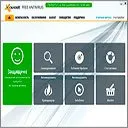
Най-често такава защита е напълно достатъчна за домашен компютър. Честно казано, вниманието и бдителността могат да победят повечето вируси. С течение на времето, когато ставаш все по-"мъдър" в компютърната сфера, започваш да получаваш вируси все по-рядко, аз самият го забелязах.
Понякога, след преинсталиране на системата, забравям да инсталирам антивирусна и мога спокойно да сърфирам в интернет и да върша друга работа на компютъра. Няма вируси! Разбира се, това не е завинаги и не означава, че изобщо не е необходимо да инсталирате антивирусна програма, тя не е необходима в наше време за всеки случай.
Затова предлагам да инсталирате AVAST днес, абсолютно безплатно и бързо.
Да тръгваме.
Можете да изтеглите най-новата версия на Avast от официалния уебсайт. Ще покажа инсталирането на Avast, използвайки версията, която имам в момента, като пример, която е 8.
Изтеглете безплатна антивирусна програма Avast
Да започнем инсталацията.
Стартирайте изтегления файл, като щракнете двукратно с левия бутон на мишката.
Изберете режима "Персонализирана инсталация" и натиснете бутона "Напред".
Тук ни питат коя програма искаме да инсталираме, безплатна Avast Free Antivirus? Можем ли да използваме платената версия и да я използваме 20 дни без плащане? Интересуваме се от първата опция, така че тук кликваме върху синия бутон „Инсталиране на безплатна антивирусна програма Avast“.
В следващата стъпка можете да изберете папката за инсталиране на програмата или просто да оставите по подразбиранещракнете върху "Напред".
В следващия прозорец можете да премахнете някои компоненти от инсталацията или да добавите, например, английски или беларуски език. Оставям го на позиция "Стандарт" и натискам "Напред".
Потвърдете инсталирането на избраните програмни компоненти, като щракнете върху бутона "Напред".
Ние приемаме условията на лицензионното споразумение.
Инсталацията на Avastзапочна, можете да наблюдавате процеса.
Когато инсталацията приключи, ще трябва да въведем вашия имейл адрес, за да се регистрирате безплатно за тази версия.
Инсталацията е завършена! Кликнете върху „Готово“.
След няколко минути в областта за уведомяване можете да видите прозорец, който казва, че антивирусните бази данни са актуализирани. Всичко е супер, програмата е инсталирана и актуализирана.
На работния плот се появи пряк път за стартиране.
Въпреки че не се нуждаем особено от това, защото антивирусът работи постоянно и се стартира заедно с операционната система. Можем да видим иконата на програмата в областта за уведомяване, където е часовникът.
Можете да стартирате Avast, като щракнете върху иконата, така изглежда веднага след инсталирането.
Между другото, все пак ще получите писмо по пощата, където трябва да кликнете върху връзка, за да потвърдите адреса си и да регистрирате вашето копие на безплатната версия на Avast.
Ще се отвори прозорец на браузъра, където ще трябва да излезете с парола за вашия акаунт, ако решите да преминете към платената версия в бъдеще, ще използвате тази парола, за да влезете в акаунта си.
Това завършва урока за инсталиране на антивирусна програма Avast!
